[教程]FFT-ePSXe模拟设定不完全研究
2006-12-14 15:05 | weakiller[2]
FFT-ePSXe模拟设定不完全研究
众所周知,FFT游戏画面采用的是2D人物+3D贴图的构建方式,这就对模拟器的插件设定提出了很高的要求,并不能以“2D人物使用2D插件”或是“3D插件能够提升3D战场画面表现能力”来决定选用哪一款插件。如果要追求完全模拟PS画面,甚至要超越PS机能的表现力的话,就必须从两个方面同时考虑,以牺牲最小的图像缺陷来换取整体画质的提高。
作为一名FFT以及ePSXe模拟的爱好者,在下也在多年的FFT模拟实战中积累了些许心得,在此献上一篇ePSXe常用插件不完全研究,希望能以微薄之力助大家一臂之力,如果阁下阅后能心有所得,那就是对在下最大的赞扬。
测试平台:
------------------
System Information
------------------
Operating System: Windows XP Professional (5.1, Build 2600) Service Pack 1 (2600.xpsp1.020828-1920)
Language: English (Regional Setting: Chinese)
Processor: AMD Sempron(tm) Processor 2500+, ~1.4GHz(这个...太不适合做模拟器用计算机的心脏了...)
Memory: 1024MB RAM
DirectX Version: DirectX 9.0c (4.09.0000.0904)
DxDiag Version: 5.03.0001.0904 32bit Unicode
---------------
Display Devices
---------------
Card name: NVIDIA GeForce 7300 GT
Display Memory: 128.0 MB
Monitor: LG F710B
Monitor Max Res: 1600,1200
Driver Name: nv4_disp.dll
Driver Version: 6.14.0010.9147 (English)
DDI Version: 9 (or higher)
Driver Attributes: Final Retail
Driver Date/Size: 8/11/2006 21:42:52, 4496128 bytes
-------------
Sound Devices
-------------
Description: Realtek AC97 Audio
Driver Name: ALCXWDM.SYS
Driver Version: 5.10.0000.5950 (English)
Driver Attributes: Final Retail
Date and Size: 10/26/2005 16:08:26, 3786944 bytes
使用的模拟器:
ePSXe 1.6.0
使用的所有插件:
视频:
P.E.Op.S. Soft Driver 1.17
Pete's OpenGL Driver 1.75
Pete's OpenGL2 Driver 2.6
音频:
Eternal SPU 插件 1.41
P.E.Op.S. DSound Audio Driver 1.9
视频插件设置方法:
P.E.Op.S. Soft Driver 1.17
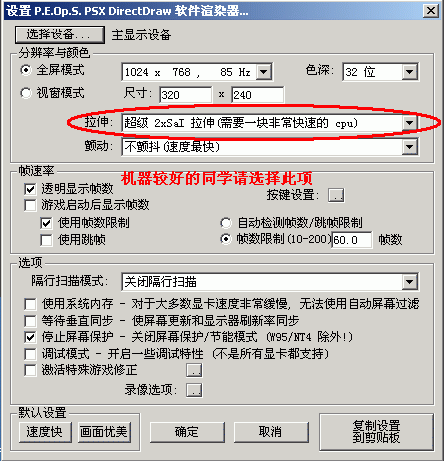
Pete's OpenGL Driver 1.75
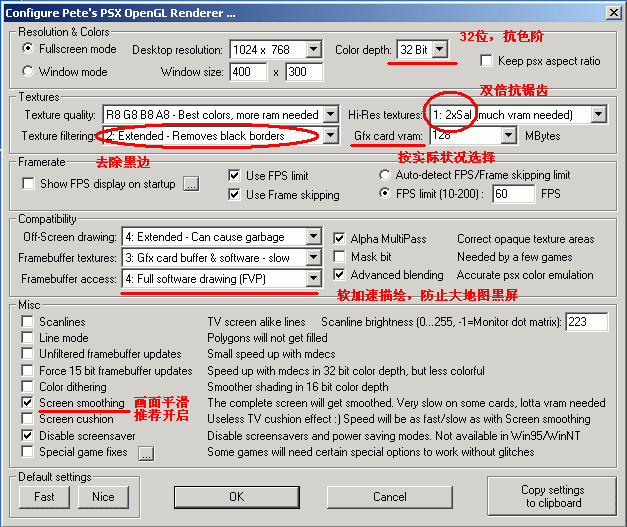
Pete's OpenGL2 Driver 2.6
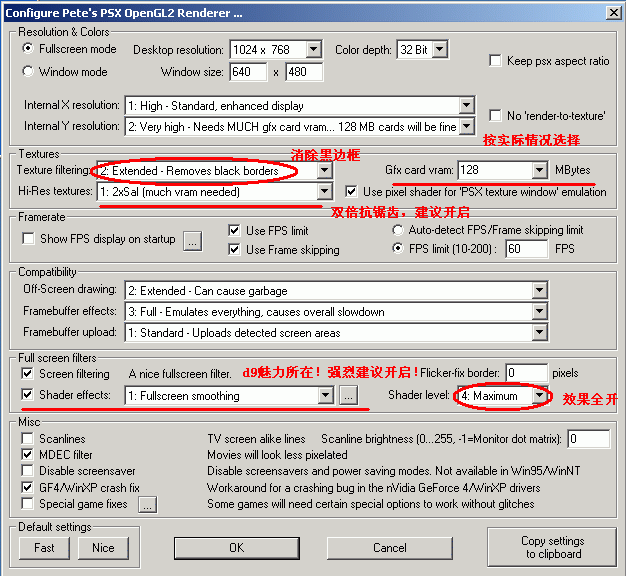
首先谈谈软件加速(P.E.Op.S. Soft Driver 1.17)。软件加速的一大好处就是大小通吃设定简单,对机器的要求也不是太高,,2D画面表现效果极佳,主流办公机器或是中端笔记本运行起来基本上都能轻轻松松地跑到100FPS以上(不限速),兼容性与运行速度是其他两款插件所完全无法比拟的...如果不追求高画面表现,或是只是进行一些纯2D游戏模拟的话,这就是大家最好的选择。但是缺点也是很明显的,由于软件加速插件完全没有硬件的支持,而是采用CPU既时演算的方式来生成3D画面,故在3D物体的表现力上的精美程度固然无法比得上硬件加速软件。从游戏战斗画面的截图来看,在表现3D物体时,软加速画面中的物体边缘存在明显的锯齿状波纹(注意光标的红色色块部分),并且3D材质贴图衔接处存在刺眼的黑色条纹(请注意召唤士身边的那块石头),战场背景的色彩渐变效果也表现成了光谱带状的色带效果(色阶现象严重,请注意画面右侧的背景)...可见,软件加速在3D物体处理上的效果实在是不敢恭维...
实际截图:
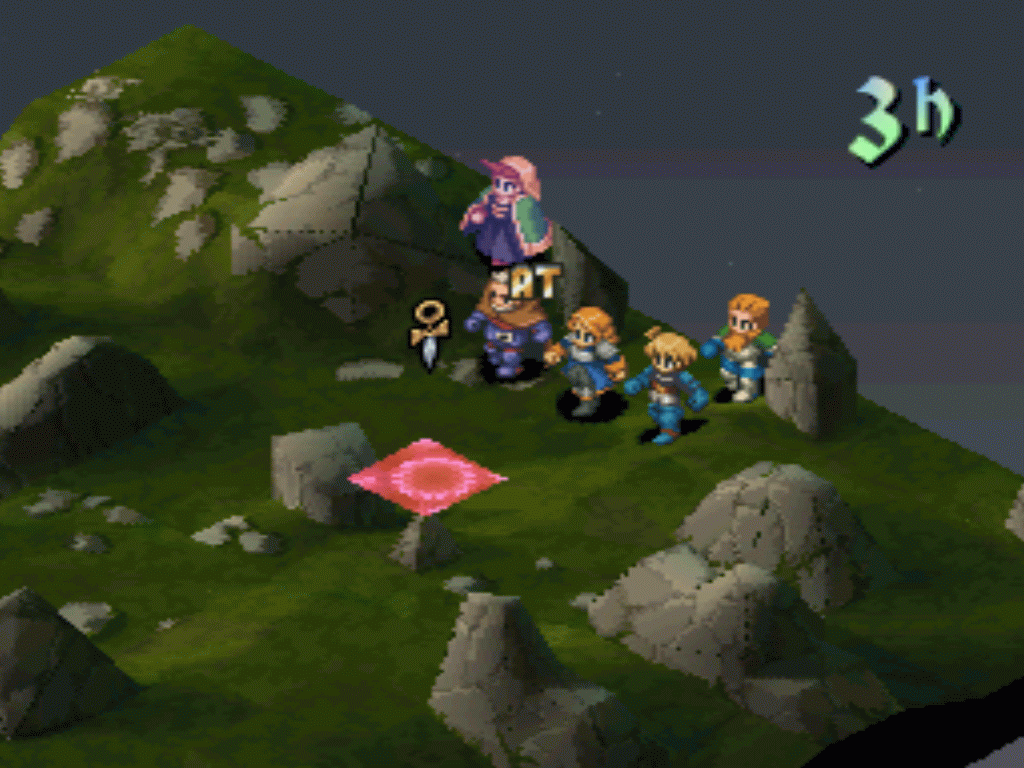
点击看大图
[b][color=red][插件设置说明][/color][/b]
1.色深建议开启32位,以消除色阶的影响。
2.如果阁下的机器不是太老的话,请开启2XSA,抗锯齿能力会有所提升,画面也不会显得太支离破碎...
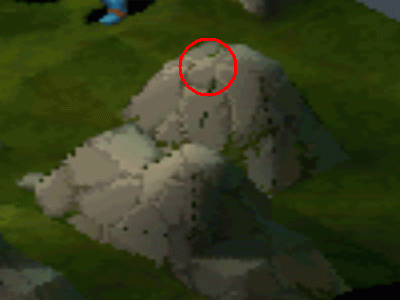
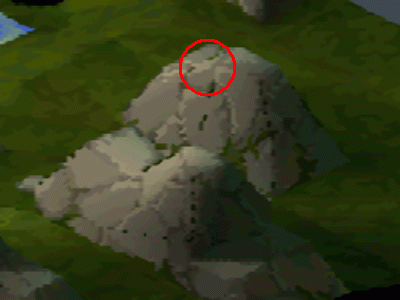
上图是原始图像,而下图开启了2XSA,效果还是很明显的。
而硬件加速插件呢(Pete's OpenGL Driver 1.75)? 在3D表现力上自然无话可说,基本上能够重现PS的3D渲染能力了。采用硬件加速后,3D模型的棱角消失,石块上的光亮面与阴暗面的界限变得清晰得多(软加速状态下简直就是模糊一片无法区分),色彩较软件加速显得柔和得多,能够完美表现出色彩渐变效果,色阶得以消除(感谢上帝,终于看得到柔和的光晕了...)。可见,如果阁下的机器能够支持的话,硬件加速插件是您进行3D游戏模拟时的一个不错的选择。
实际截图:
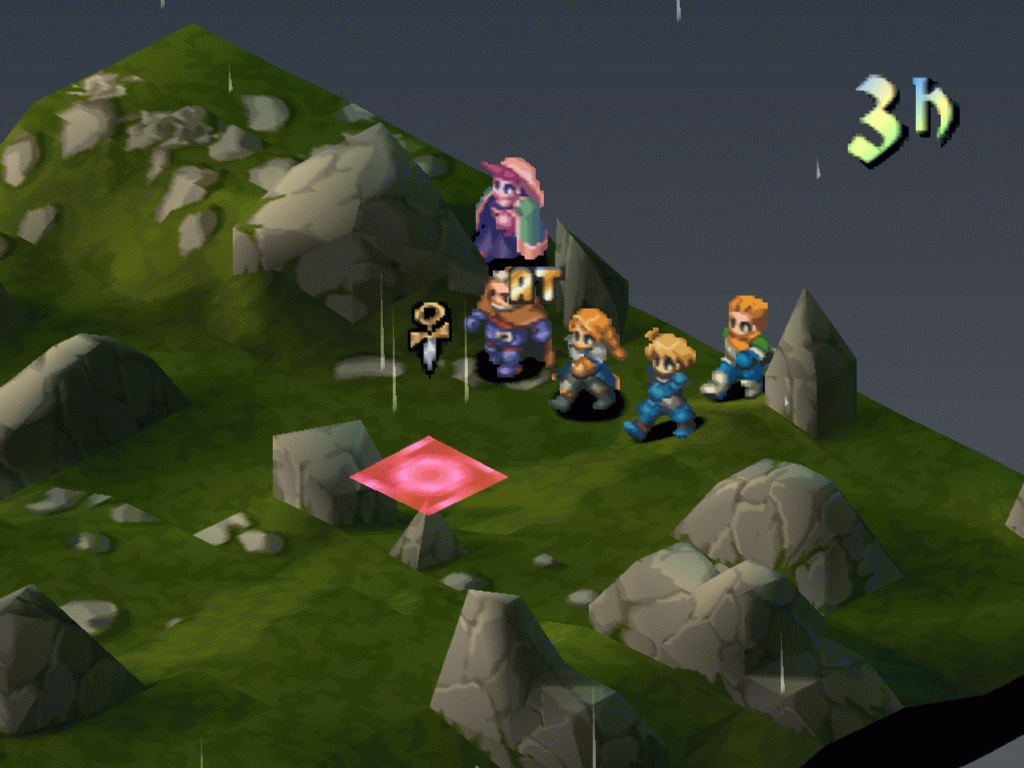
点击看大图
虽然硬件加速插件能够大幅度提高3D画面表现力,但是在2D表现力上,与软件加速插件还是存在一定的差距。请看下图比较:
-=龙王召唤动画=-
这是硬件加速,棱角分明的翅膀啊...
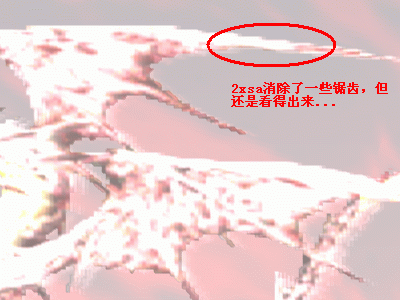
这是软件加速...汗,这个时候怎么什么都看不见啊...
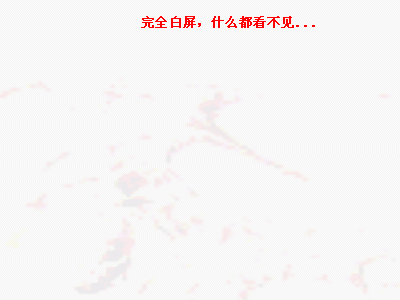
又截了个清晰点的图,来看看吧:

-=2D文字显示=-
这是硬件加速

这是软件加速

似乎2D画面成为了硬件加速的软肋。为什么在硬件加速中,2D画面会变成相当粗糙的马赛克呢?这就要牵涉到3D技术的根源了。
现在的3D技术,是基于一种骨架+材质的方法构建的,首先生成模型,然后在模型表面覆盖上材质。而2D画面一般不经过加工而直接显示在屏幕上,问题就出在这里。因为2D技术发展至今已经很成熟了,在2D环境下实现边缘抗锯齿是非常简单且效果相当不错的,但在3D环境下,民用级显卡的抗锯齿技术即使到今天也只有一个基于像素的FSAA(Full Screen Anti-Aliasing,全屏幕抗锯齿),在3D环境下2D图形一般都是用作材质贴在3D物件表面的,很少有直接出现在屏幕上的,所以3D环境下的2D抗锯齿到现在依然是一片空白。这才是马赛克的成因。
当然,补救办法还是有的,虽然无法在硬件加速环境下直接对2D图进行加工,但我们可以采取一些方法让2D图在3D环境下可以被加工。最直接的方法就是将2D图变成材质(Texture),再对其强制进行材质填充过滤(Texture-Filtering)。因为在3D环境下经常有画面的拉伸,3D物件表面的材质必须在镜头拉近的时候保证不会出现马赛克,因此必须将材质作一些相当复杂的硬件处理,这就造成了经过处理的2D图形会有一定程度的失真。而材质是必须帖在3D物件表面的,所以必须在2D人物所在的位置构建一个厚度最小且透明的多边形,再将经过材质填充过滤的2D图形帖在表面,所以这样不但在2D画面较多时(大量2D人物+2D场景)加重了显卡的负担,也使经过T-filtering的人物看起来更像一张纸片(实际上那就是纸片)。另外,由于材质填充过滤时一般会为了对3D模型表面进行贴图而预留黑边,这也是为什么要在Pete's OpenGL Driver 1.75中的“TEXTURE FILTERING”中选择上“Removes black borders”的原理所在。
[b][color=red][插件设置说明][/color][/b]
1.为了保证画面贴图无黑边,请在一定要把“Removes black borders”选上。
2.如果机器还跑得比较顺畅的话,请打开双倍抗锯齿吧~
3.画面平滑的选项,选择条件同上,开启了似乎能小幅优化2D表现效果。
4.之所以选择"软加速描绘"是因为在使用软加速插件时,没有遇见过大地图黑屏的情况,故在此设定为FVP,借以希望能摆脱黑屏的困扰。经过测试发现尚未有黑屏现象出现,故暂时如此处理...
那么,难道2D与3D就真的是鱼与熊掌不可兼得么?非也!如果阁下手上拥有一块支持DirectX9.0特有的Pixel/Vertex Shader 2.0功能的强劲显卡的话,在究极插件Pete's OpenGL2 Driver 2.6的帮助下,您就可以享受到2D与3D的完美结合,让您的ePSXe在视觉表现力上完全超越原来PS主机!下边就请欣赏一下Pete's OpenGL2 Driver 2.6+NVIDIA GeForce 7300 GT的画面表现吧!
实际截图:

点击看大图
由于采用了全屏柔滑效果,所以画面相对OpenGL而言模糊了些,但是色彩也柔和了许多,色调更加细腻,一些毛毛糙糙的地方也就给消除掉了,这对于高分辨率的电脑显示屏来说,的确是一件值得庆贺的事。
-=龙王召唤动画=-
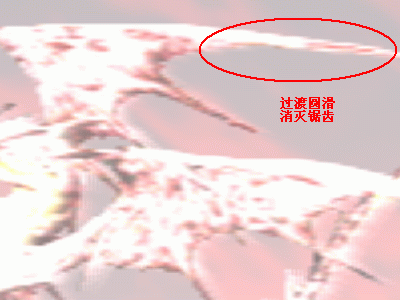
锯齿全歼!!
请注意光标的剑型指针,与下图的openGL相比,棱角得以柔化,越显精致,这就是全屏柔滑的功劳。(请点击察看大图比较)
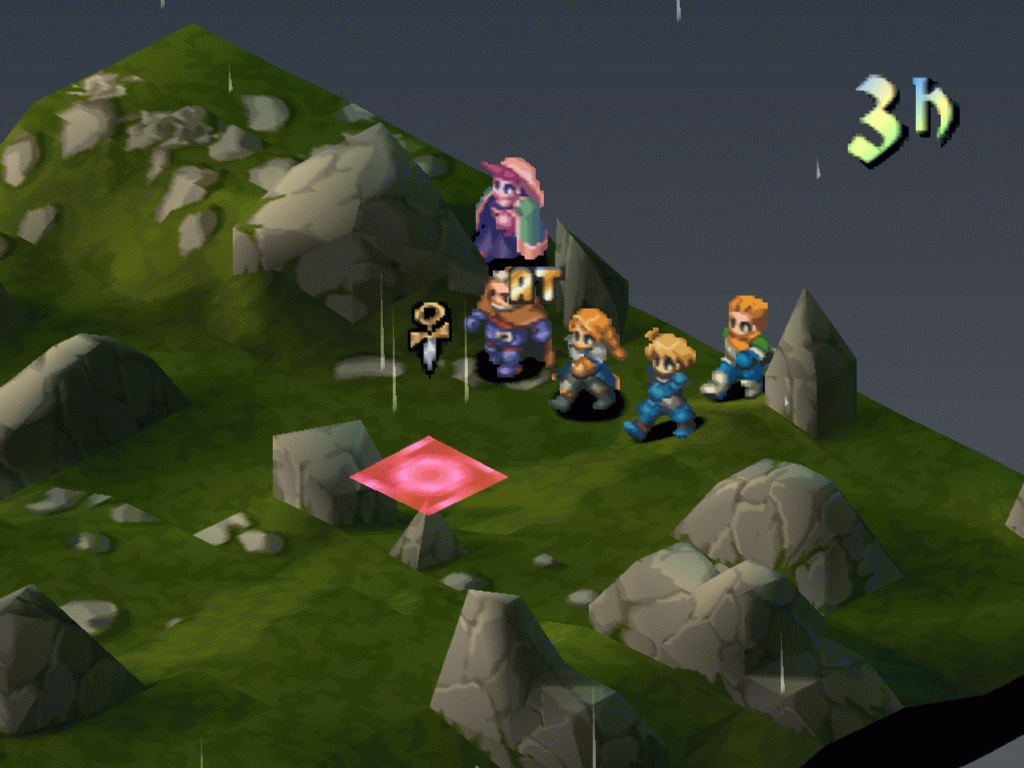
点击看大图
[b][color=red][插件设置说明][/color][/b]
1.只要有支持D9的独立显卡,基本上都会像上边配置那样特效全开了,这都没什么好说的了...注意按照自己的实际情况选择合适的显卡设定。
2.建议开启2XSA,在2D表现上会消除一些锯齿。当然,只要您的机器足够强劲...
以下就是比较:
2XSA关闭
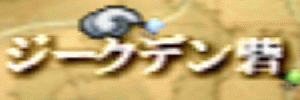
2XSA开启

请注意“ke”的边缘...虽然不太明显...
3.好像使用此插件有个问题,就是开始模拟时"SQUARESOFT"字样无法显示,但是不影响片头动画的正常播放。应该不算是个大问题。
PS:由于硬件加速对机器的要求过高,而测试机器的CPU一直都是一个最大的瓶颈,所以在测试过程中后两块插件在流畅度上的表现都没有软加速插件那样令人满意,虽然在一般情况下游戏速度都能够超越60FPS的界限,但是在某些情况下,例如开场动画、画面旋转、发动召唤时都有不同程度的拖慢,而最后一个插件由于要求最高,召唤龙王时基本上就只有10~20FPS左右。但是,牺牲掉多余的桢数换取了画面质量本质的提高,这却是个不争的事实。况且FFT是战棋类游戏,对画面的流畅度要求不像动作类游戏那么高,所以拖慢一些还是可以接受的。如果不是想节省时间赶游戏的话,还是推荐大家使用后两块插件(强烈推荐尝试第三款!),领略一下优美的FFT游戏体验吧!
结论:
机器配置较老或只有板载显卡的同学,可以使用Software + 2xSal,也可以在低分辨率/低画质下试着用一下硬件加速插件;使用主流机型的朋友,可以使用OpenGL+TEXTURE FILTERING并打开全屏反锯齿;显卡支持D9的同学就不用说了,OpenGL2插件将为您重现FFT的真实画面!
音频插件设置方法:
经过测试,两款音频插件在表现上都没有较大的差异,可以随意使用。一直以来,FFT的音频模拟都是高不成低不就的状态,也不知道是不是在下机器的原因,感觉常用的音频插件都只能模拟出80%的FFT音频,总是还有一些微小之处不能尽善尽美。例如,给人物装备武器时,在PS机器上您可以听到响亮的一个音效:“啪~!”,而在模拟器中,这个音效就变成了沉闷的“嗡...”,实在令人无法满意。期待能有更好的音频插件出现...
PS: 采用OpenGL2插件的同学注意了,如果在开场动画中出现严重拖慢不见画面只有声音的话,请在音频设定中如此设定:(选用Eternal SPU 插件 1.41)
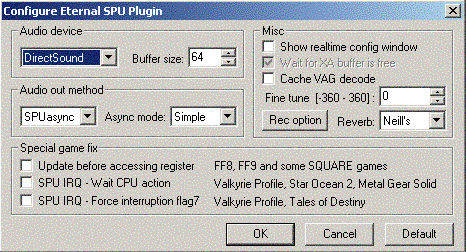
"AUDIO OUT METHOD"选择"SPUasync"即可。
以上就是在下的一些心得。希望对大家的FFT之旅能有所帮助。
在撰写过程中参考了南燕与云风前辈的一些高见,在此深表感谢!
-
命脉无常,无须怜惜.埋葬吧!不动无名剑!!!
众所周知,FFT游戏画面采用的是2D人物+3D贴图的构建方式,这就对模拟器的插件设定提出了很高的要求,并不能以“2D人物使用2D插件”或是“3D插件能够提升3D战场画面表现能力”来决定选用哪一款插件。如果要追求完全模拟PS画面,甚至要超越PS机能的表现力的话,就必须从两个方面同时考虑,以牺牲最小的图像缺陷来换取整体画质的提高。
作为一名FFT以及ePSXe模拟的爱好者,在下也在多年的FFT模拟实战中积累了些许心得,在此献上一篇ePSXe常用插件不完全研究,希望能以微薄之力助大家一臂之力,如果阁下阅后能心有所得,那就是对在下最大的赞扬。
测试平台:
------------------
System Information
------------------
Operating System: Windows XP Professional (5.1, Build 2600) Service Pack 1 (2600.xpsp1.020828-1920)
Language: English (Regional Setting: Chinese)
Processor: AMD Sempron(tm) Processor 2500+, ~1.4GHz(这个...太不适合做模拟器用计算机的心脏了...)
Memory: 1024MB RAM
DirectX Version: DirectX 9.0c (4.09.0000.0904)
DxDiag Version: 5.03.0001.0904 32bit Unicode
---------------
Display Devices
---------------
Card name: NVIDIA GeForce 7300 GT
Display Memory: 128.0 MB
Monitor: LG F710B
Monitor Max Res: 1600,1200
Driver Name: nv4_disp.dll
Driver Version: 6.14.0010.9147 (English)
DDI Version: 9 (or higher)
Driver Attributes: Final Retail
Driver Date/Size: 8/11/2006 21:42:52, 4496128 bytes
-------------
Sound Devices
-------------
Description: Realtek AC97 Audio
Driver Name: ALCXWDM.SYS
Driver Version: 5.10.0000.5950 (English)
Driver Attributes: Final Retail
Date and Size: 10/26/2005 16:08:26, 3786944 bytes
使用的模拟器:
ePSXe 1.6.0
使用的所有插件:
视频:
P.E.Op.S. Soft Driver 1.17
Pete's OpenGL Driver 1.75
Pete's OpenGL2 Driver 2.6
音频:
Eternal SPU 插件 1.41
P.E.Op.S. DSound Audio Driver 1.9
视频插件设置方法:
P.E.Op.S. Soft Driver 1.17
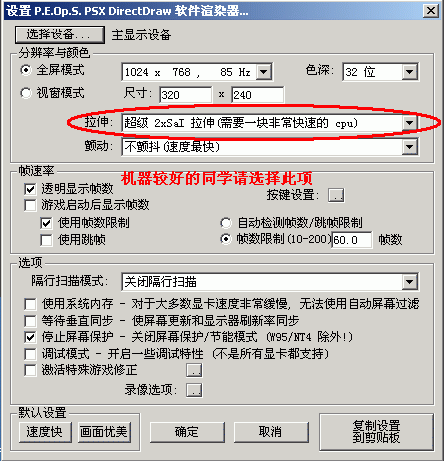
Pete's OpenGL Driver 1.75
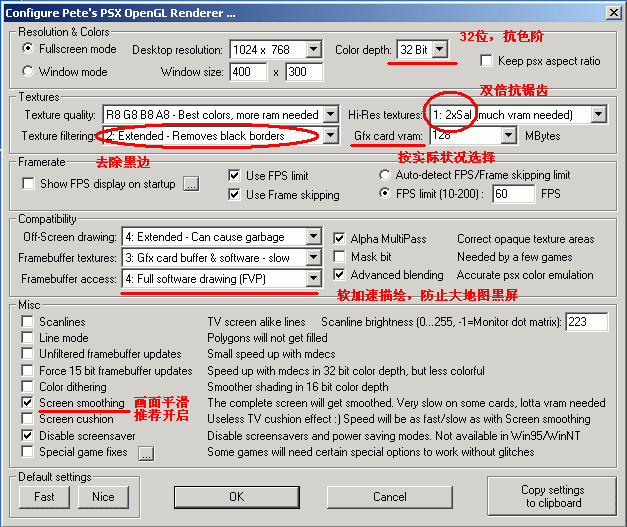
Pete's OpenGL2 Driver 2.6
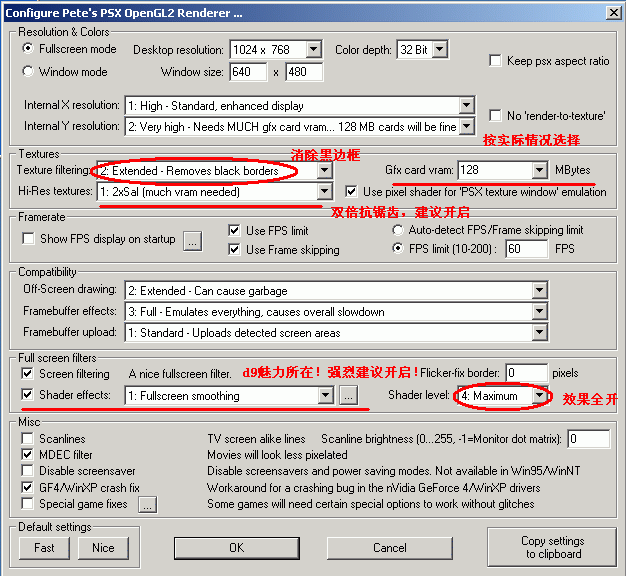
首先谈谈软件加速(P.E.Op.S. Soft Driver 1.17)。软件加速的一大好处就是大小通吃设定简单,对机器的要求也不是太高,,2D画面表现效果极佳,主流办公机器或是中端笔记本运行起来基本上都能轻轻松松地跑到100FPS以上(不限速),兼容性与运行速度是其他两款插件所完全无法比拟的...如果不追求高画面表现,或是只是进行一些纯2D游戏模拟的话,这就是大家最好的选择。但是缺点也是很明显的,由于软件加速插件完全没有硬件的支持,而是采用CPU既时演算的方式来生成3D画面,故在3D物体的表现力上的精美程度固然无法比得上硬件加速软件。从游戏战斗画面的截图来看,在表现3D物体时,软加速画面中的物体边缘存在明显的锯齿状波纹(注意光标的红色色块部分),并且3D材质贴图衔接处存在刺眼的黑色条纹(请注意召唤士身边的那块石头),战场背景的色彩渐变效果也表现成了光谱带状的色带效果(色阶现象严重,请注意画面右侧的背景)...可见,软件加速在3D物体处理上的效果实在是不敢恭维...
实际截图:
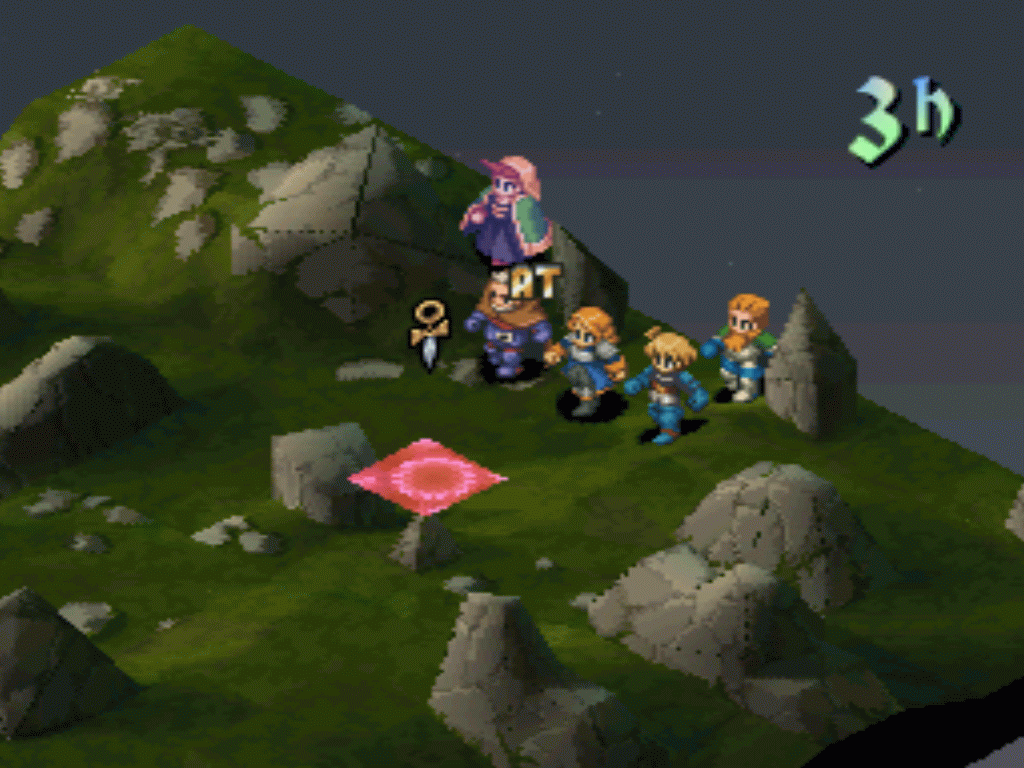
点击看大图
[b][color=red][插件设置说明][/color][/b]
1.色深建议开启32位,以消除色阶的影响。
2.如果阁下的机器不是太老的话,请开启2XSA,抗锯齿能力会有所提升,画面也不会显得太支离破碎...
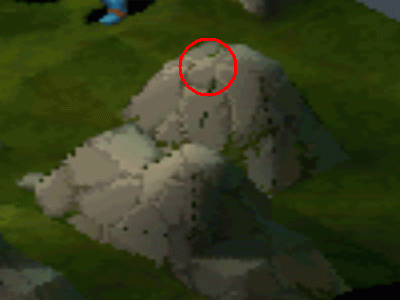
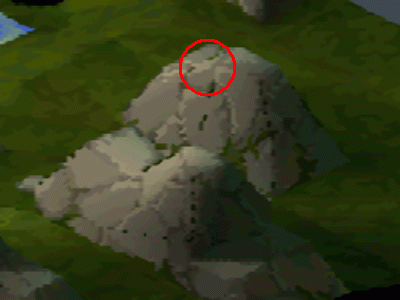
上图是原始图像,而下图开启了2XSA,效果还是很明显的。
而硬件加速插件呢(Pete's OpenGL Driver 1.75)? 在3D表现力上自然无话可说,基本上能够重现PS的3D渲染能力了。采用硬件加速后,3D模型的棱角消失,石块上的光亮面与阴暗面的界限变得清晰得多(软加速状态下简直就是模糊一片无法区分),色彩较软件加速显得柔和得多,能够完美表现出色彩渐变效果,色阶得以消除(感谢上帝,终于看得到柔和的光晕了...)。可见,如果阁下的机器能够支持的话,硬件加速插件是您进行3D游戏模拟时的一个不错的选择。
实际截图:
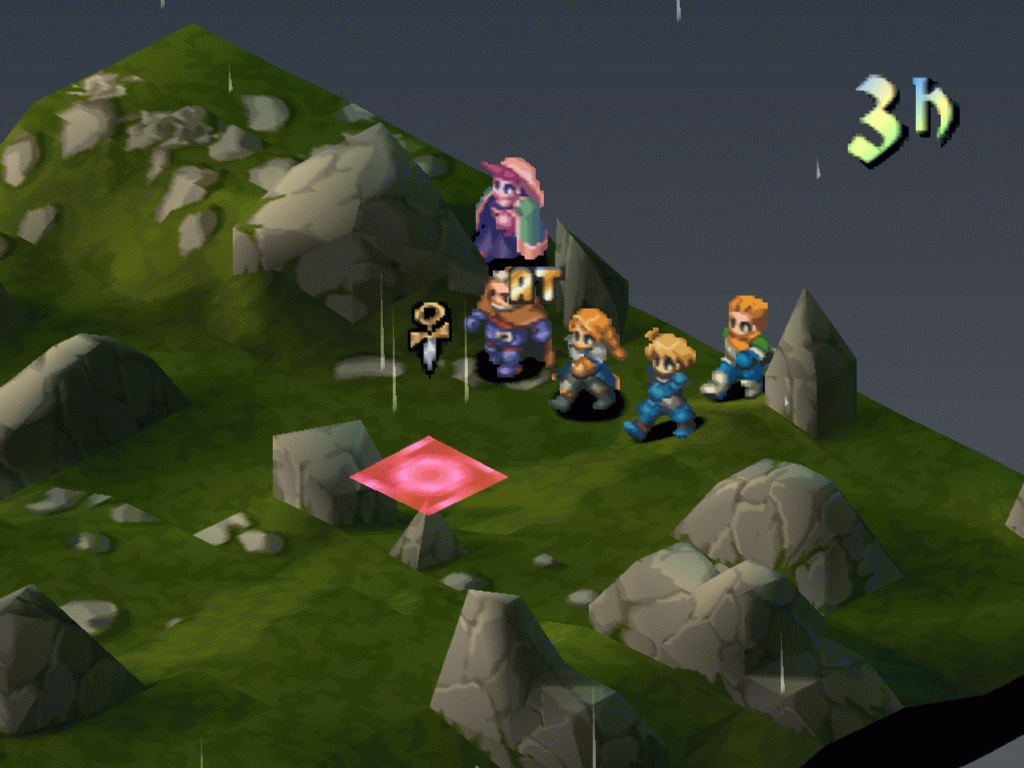
点击看大图
虽然硬件加速插件能够大幅度提高3D画面表现力,但是在2D表现力上,与软件加速插件还是存在一定的差距。请看下图比较:
-=龙王召唤动画=-
这是硬件加速,棱角分明的翅膀啊...
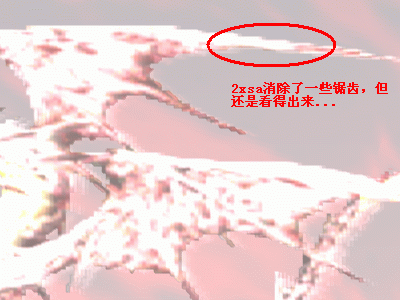
这是软件加速...汗,这个时候怎么什么都看不见啊...
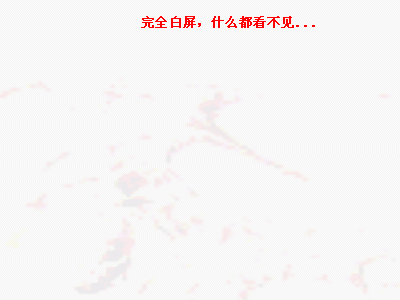
又截了个清晰点的图,来看看吧:

-=2D文字显示=-
这是硬件加速

这是软件加速

似乎2D画面成为了硬件加速的软肋。为什么在硬件加速中,2D画面会变成相当粗糙的马赛克呢?这就要牵涉到3D技术的根源了。
现在的3D技术,是基于一种骨架+材质的方法构建的,首先生成模型,然后在模型表面覆盖上材质。而2D画面一般不经过加工而直接显示在屏幕上,问题就出在这里。因为2D技术发展至今已经很成熟了,在2D环境下实现边缘抗锯齿是非常简单且效果相当不错的,但在3D环境下,民用级显卡的抗锯齿技术即使到今天也只有一个基于像素的FSAA(Full Screen Anti-Aliasing,全屏幕抗锯齿),在3D环境下2D图形一般都是用作材质贴在3D物件表面的,很少有直接出现在屏幕上的,所以3D环境下的2D抗锯齿到现在依然是一片空白。这才是马赛克的成因。
当然,补救办法还是有的,虽然无法在硬件加速环境下直接对2D图进行加工,但我们可以采取一些方法让2D图在3D环境下可以被加工。最直接的方法就是将2D图变成材质(Texture),再对其强制进行材质填充过滤(Texture-Filtering)。因为在3D环境下经常有画面的拉伸,3D物件表面的材质必须在镜头拉近的时候保证不会出现马赛克,因此必须将材质作一些相当复杂的硬件处理,这就造成了经过处理的2D图形会有一定程度的失真。而材质是必须帖在3D物件表面的,所以必须在2D人物所在的位置构建一个厚度最小且透明的多边形,再将经过材质填充过滤的2D图形帖在表面,所以这样不但在2D画面较多时(大量2D人物+2D场景)加重了显卡的负担,也使经过T-filtering的人物看起来更像一张纸片(实际上那就是纸片)。另外,由于材质填充过滤时一般会为了对3D模型表面进行贴图而预留黑边,这也是为什么要在Pete's OpenGL Driver 1.75中的“TEXTURE FILTERING”中选择上“Removes black borders”的原理所在。
[b][color=red][插件设置说明][/color][/b]
1.为了保证画面贴图无黑边,请在一定要把“Removes black borders”选上。
2.如果机器还跑得比较顺畅的话,请打开双倍抗锯齿吧~
3.画面平滑的选项,选择条件同上,开启了似乎能小幅优化2D表现效果。
4.之所以选择"软加速描绘"是因为在使用软加速插件时,没有遇见过大地图黑屏的情况,故在此设定为FVP,借以希望能摆脱黑屏的困扰。经过测试发现尚未有黑屏现象出现,故暂时如此处理...
那么,难道2D与3D就真的是鱼与熊掌不可兼得么?非也!如果阁下手上拥有一块支持DirectX9.0特有的Pixel/Vertex Shader 2.0功能的强劲显卡的话,在究极插件Pete's OpenGL2 Driver 2.6的帮助下,您就可以享受到2D与3D的完美结合,让您的ePSXe在视觉表现力上完全超越原来PS主机!下边就请欣赏一下Pete's OpenGL2 Driver 2.6+NVIDIA GeForce 7300 GT的画面表现吧!
实际截图:

点击看大图
由于采用了全屏柔滑效果,所以画面相对OpenGL而言模糊了些,但是色彩也柔和了许多,色调更加细腻,一些毛毛糙糙的地方也就给消除掉了,这对于高分辨率的电脑显示屏来说,的确是一件值得庆贺的事。
-=龙王召唤动画=-
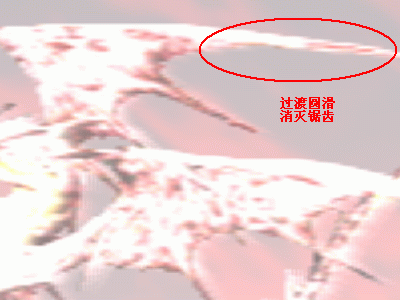
锯齿全歼!!
请注意光标的剑型指针,与下图的openGL相比,棱角得以柔化,越显精致,这就是全屏柔滑的功劳。(请点击察看大图比较)
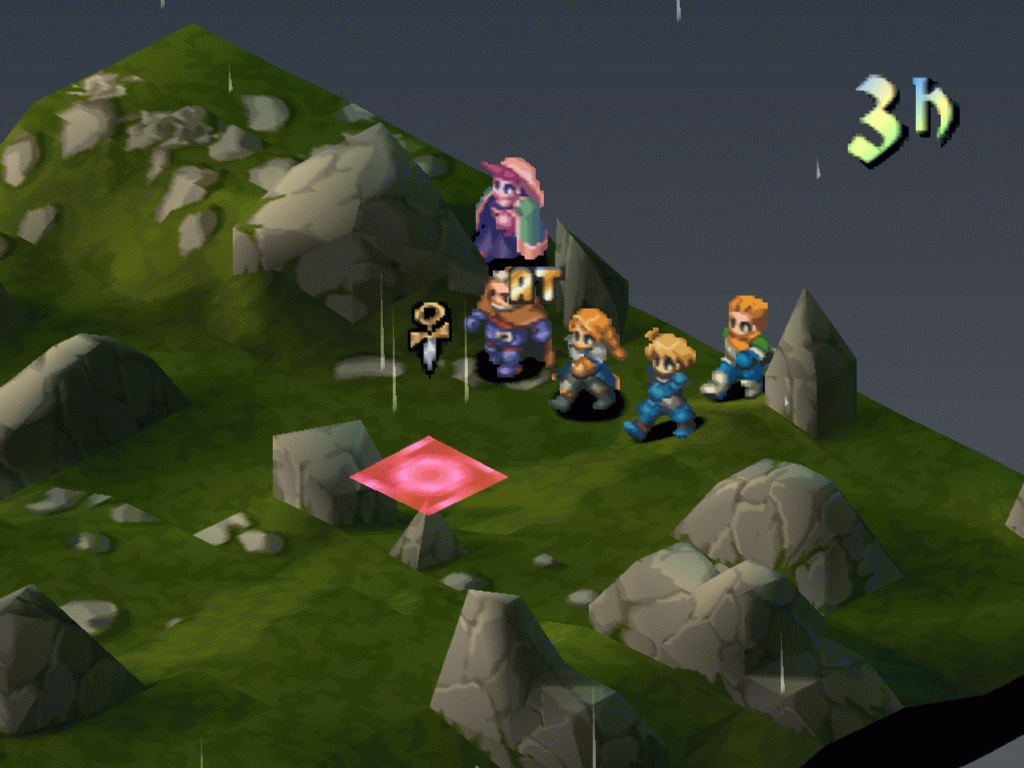
点击看大图
[b][color=red][插件设置说明][/color][/b]
1.只要有支持D9的独立显卡,基本上都会像上边配置那样特效全开了,这都没什么好说的了...注意按照自己的实际情况选择合适的显卡设定。
2.建议开启2XSA,在2D表现上会消除一些锯齿。当然,只要您的机器足够强劲...
以下就是比较:
2XSA关闭
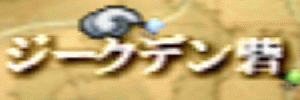
2XSA开启

请注意“ke”的边缘...虽然不太明显...
3.好像使用此插件有个问题,就是开始模拟时"SQUARESOFT"字样无法显示,但是不影响片头动画的正常播放。应该不算是个大问题。
PS:由于硬件加速对机器的要求过高,而测试机器的CPU一直都是一个最大的瓶颈,所以在测试过程中后两块插件在流畅度上的表现都没有软加速插件那样令人满意,虽然在一般情况下游戏速度都能够超越60FPS的界限,但是在某些情况下,例如开场动画、画面旋转、发动召唤时都有不同程度的拖慢,而最后一个插件由于要求最高,召唤龙王时基本上就只有10~20FPS左右。但是,牺牲掉多余的桢数换取了画面质量本质的提高,这却是个不争的事实。况且FFT是战棋类游戏,对画面的流畅度要求不像动作类游戏那么高,所以拖慢一些还是可以接受的。如果不是想节省时间赶游戏的话,还是推荐大家使用后两块插件(强烈推荐尝试第三款!),领略一下优美的FFT游戏体验吧!
结论:
机器配置较老或只有板载显卡的同学,可以使用Software + 2xSal,也可以在低分辨率/低画质下试着用一下硬件加速插件;使用主流机型的朋友,可以使用OpenGL+TEXTURE FILTERING并打开全屏反锯齿;显卡支持D9的同学就不用说了,OpenGL2插件将为您重现FFT的真实画面!
音频插件设置方法:
经过测试,两款音频插件在表现上都没有较大的差异,可以随意使用。一直以来,FFT的音频模拟都是高不成低不就的状态,也不知道是不是在下机器的原因,感觉常用的音频插件都只能模拟出80%的FFT音频,总是还有一些微小之处不能尽善尽美。例如,给人物装备武器时,在PS机器上您可以听到响亮的一个音效:“啪~!”,而在模拟器中,这个音效就变成了沉闷的“嗡...”,实在令人无法满意。期待能有更好的音频插件出现...
PS: 采用OpenGL2插件的同学注意了,如果在开场动画中出现严重拖慢不见画面只有声音的话,请在音频设定中如此设定:(选用Eternal SPU 插件 1.41)
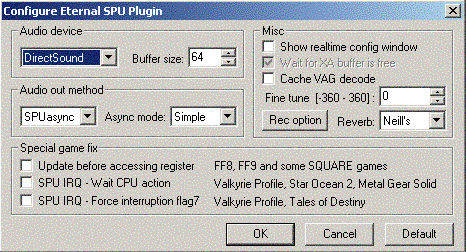
"AUDIO OUT METHOD"选择"SPUasync"即可。
以上就是在下的一些心得。希望对大家的FFT之旅能有所帮助。
在撰写过程中参考了南燕与云风前辈的一些高见,在此深表感谢!
-
命脉无常,无须怜惜.埋葬吧!不动无名剑!!!